(2)單擊【特征】工具條中的【草圖】按鈕![]() ,打開【創建草圖】對話框。選擇鈑金件的上表面為草圖平面,創建如圖1-45所示的草圖。
,打開【創建草圖】對話框。選擇鈑金件的上表面為草圖平面,創建如圖1-45所示的草圖。
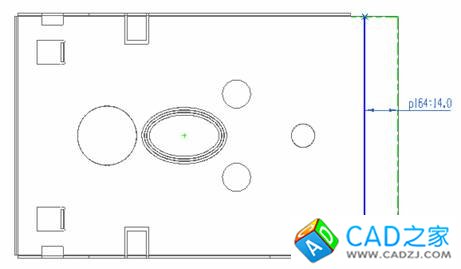
圖1-45 創建草圖
(3)在【鈑金特征】工具條中,單擊【折彎】按鈕![]() ,打開【折彎】對話框,如圖1-46所示。如圖1-47所示選擇折彎基本面,選擇上步創建的草圖曲線為折彎應用曲線,折彎方向和靜止方向如圖1-48所示,單擊【確定】按鈕。效果如圖1-49所示。
,打開【折彎】對話框,如圖1-46所示。如圖1-47所示選擇折彎基本面,選擇上步創建的草圖曲線為折彎應用曲線,折彎方向和靜止方向如圖1-48所示,單擊【確定】按鈕。效果如圖1-49所示。
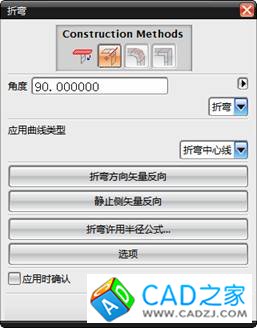
圖1-46 【折彎】對話框

圖1-47 選擇的基本面

圖1-48 折彎和靜止方向

圖1-49 折彎后的效果
(4)在【鈑金特征】工具條中,單擊【成型/展開】按鈕![]() ,打開【成型/展開】對話框。如圖1-50所示選擇“SM折彎(49)”,再單擊
,打開【成型/展開】對話框。如圖1-50所示選擇“SM折彎(49)”,再單擊![]() 按鈕,如圖1-51所示。
按鈕,如圖1-51所示。
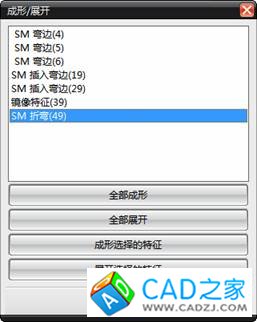
圖1-50 【成形/展開】對話框

圖1-51 成形選擇的特征后的效果
步驟6 創建鈑金除料特征
(1)在【鈑金特征】工具條中,單擊【成型/展開】按鈕![]() ,打開【成型/展開】對話框。單擊
,打開【成型/展開】對話框。單擊![]() 按鈕。單擊【特征】工具條中的【草圖】按鈕
按鈕。單擊【特征】工具條中的【草圖】按鈕![]() ,打開【創建草圖】對話框。選擇如圖1-17所示的面為草圖平面,進入草圖模式。
,打開【創建草圖】對話框。選擇如圖1-17所示的面為草圖平面,進入草圖模式。

圖1-17 選擇的面
(2)繪制如圖1-8所示的草圖曲線,單擊![]() 按鈕,返回到主窗口。
按鈕,返回到主窗口。
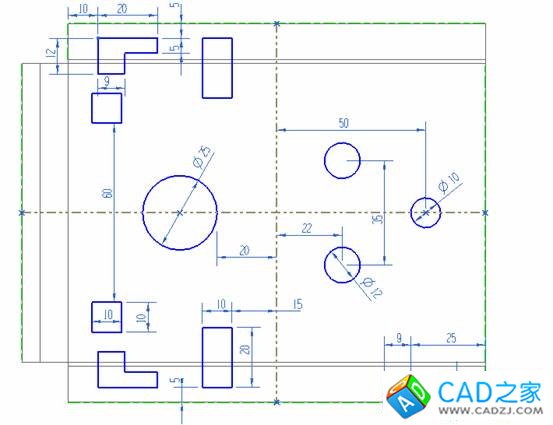
圖1-18創建的草圖
(3)在【鈑金特征】工具條中,單擊【鈑金除料】按鈕![]() ,打開【鈑金除料】對話框,如圖1-19所示。如圖1-20所示選擇放置面,如圖1-21所示選擇輪廓,注意舍棄區域方向是向外的,單擊【舍棄區域相反】按鈕,類型選擇【沖孔】,單擊【確定】按鈕,效果如圖1-22所示。
,打開【鈑金除料】對話框,如圖1-19所示。如圖1-20所示選擇放置面,如圖1-21所示選擇輪廓,注意舍棄區域方向是向外的,單擊【舍棄區域相反】按鈕,類型選擇【沖孔】,單擊【確定】按鈕,效果如圖1-22所示。

圖1-19 【鈑金除料】對話框

圖1-20 選擇的放置面
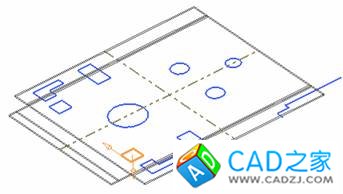
圖1-21 選擇的輪廓

圖1-22 除料后的效果
(4)繼續進行【鈑金除料】操作,分別如圖1-20所示選擇放置面,再分別相連的曲線,注意舍棄區域方向,單擊【確定】按鈕。效果如圖1-23所示。

圖1-23 除料后的效果
(5)在【成型/展開】對話框中,單擊![]() 按鈕。效果如圖1-24所示。
按鈕。效果如圖1-24所示。

圖1-24 全部成形后的效果
步驟7 創建內嵌彎邊
(1)在【鈑金特征】工具條中,單擊【內嵌彎邊】按鈕![]() ,打開【內嵌彎邊】對話框。單擊如圖1-25所示的邊緣,如圖1-26所示設置參數。
,打開【內嵌彎邊】對話框。單擊如圖1-25所示的邊緣,如圖1-26所示設置參數。

圖1-25 選擇的邊緣

圖1-26 【內嵌彎邊】對話框
(2)單擊【選項】按鈕![]() ,打開【選項】對話框,選擇【止裂口選項】,如圖1-27所示設置參數,單擊【確定】按鈕。單擊【確定】按鈕,效果如圖1-28所示。
,打開【選項】對話框,選擇【止裂口選項】,如圖1-27所示設置參數,單擊【確定】按鈕。單擊【確定】按鈕,效果如圖1-28所示。

圖1-27 【選項】對話框

圖1-28
創建的內嵌彎邊特征